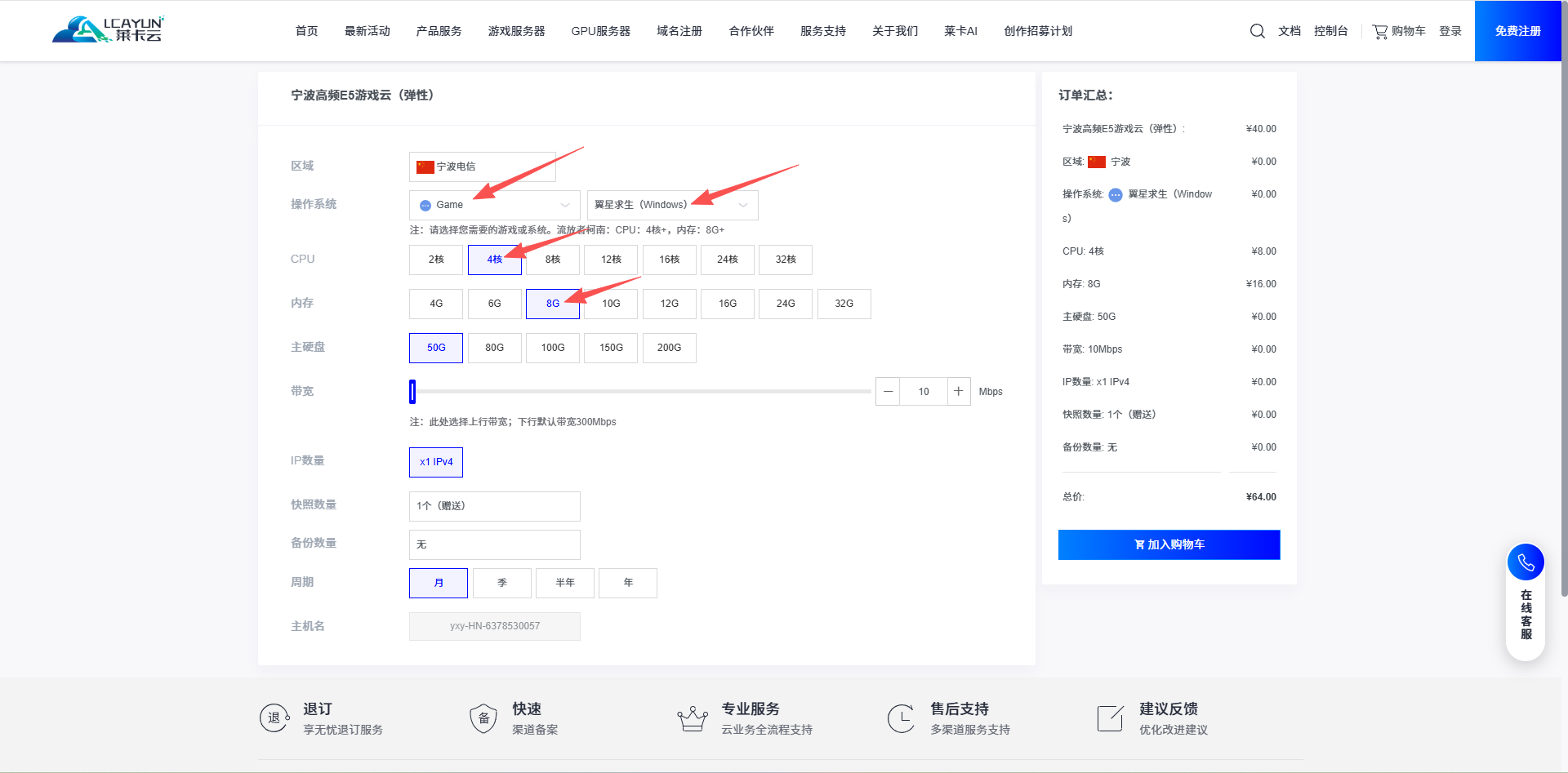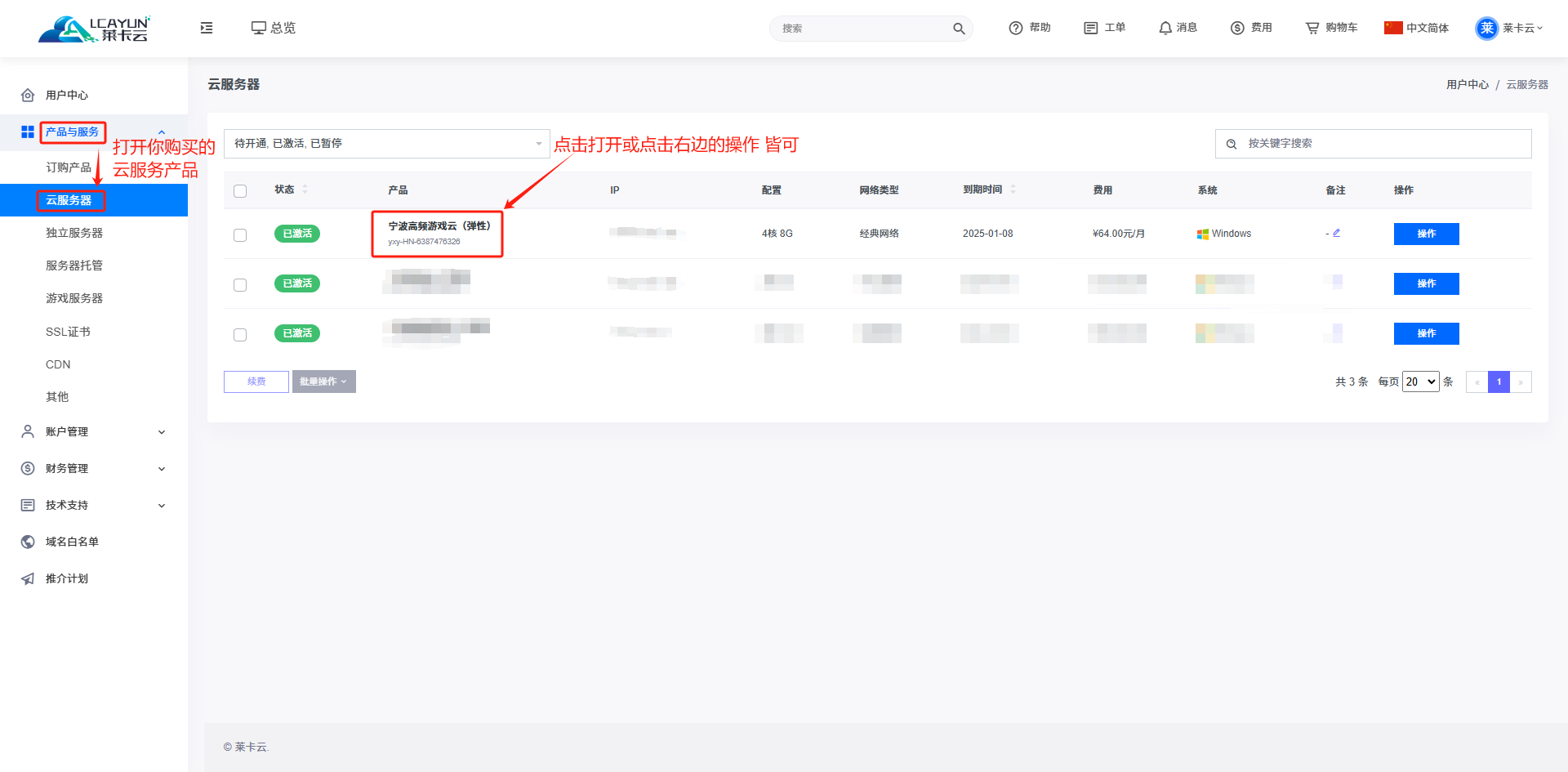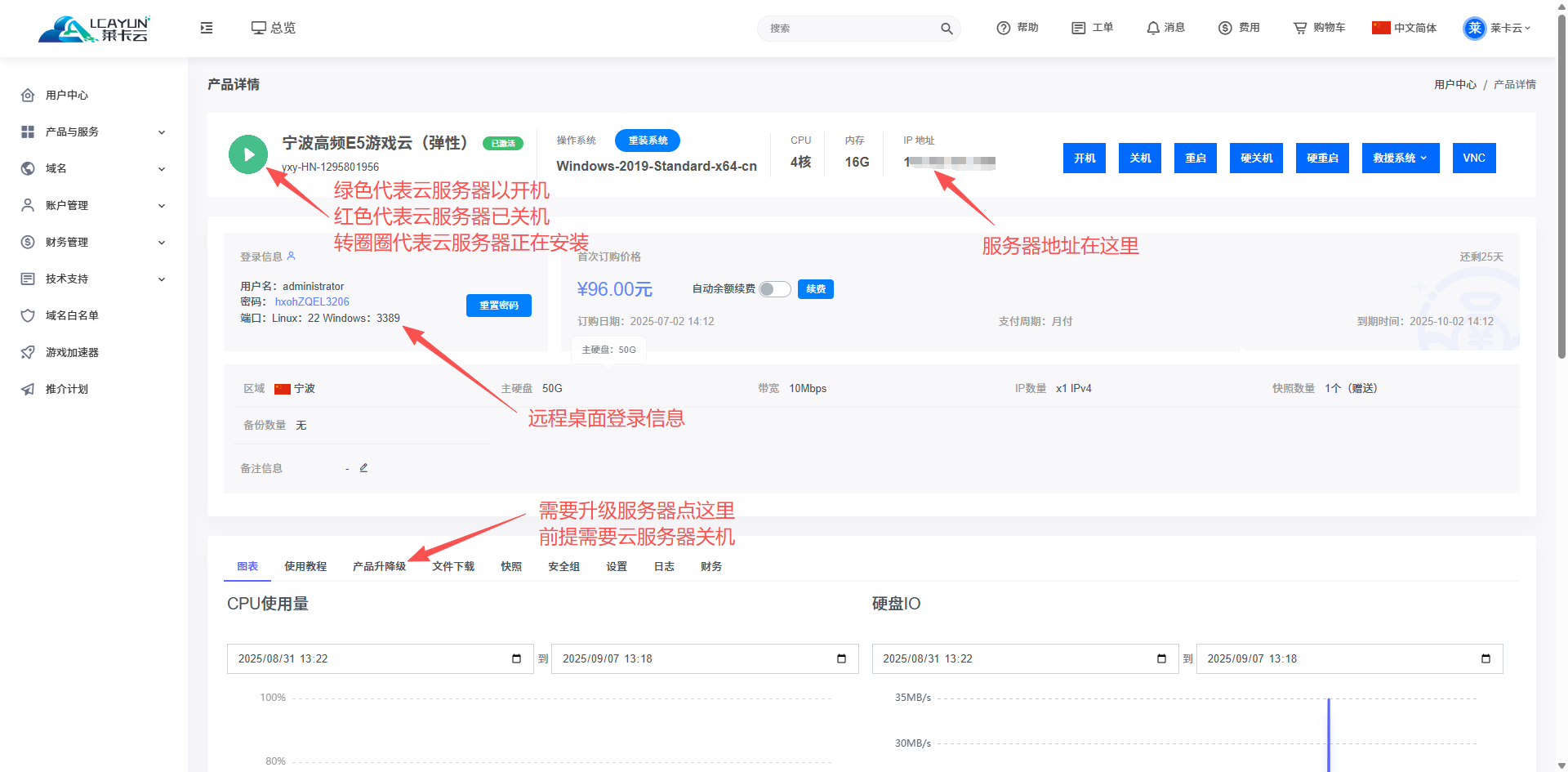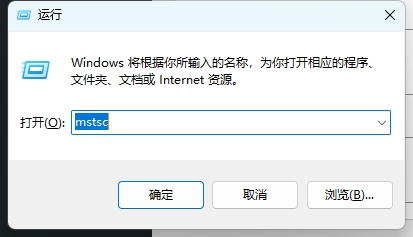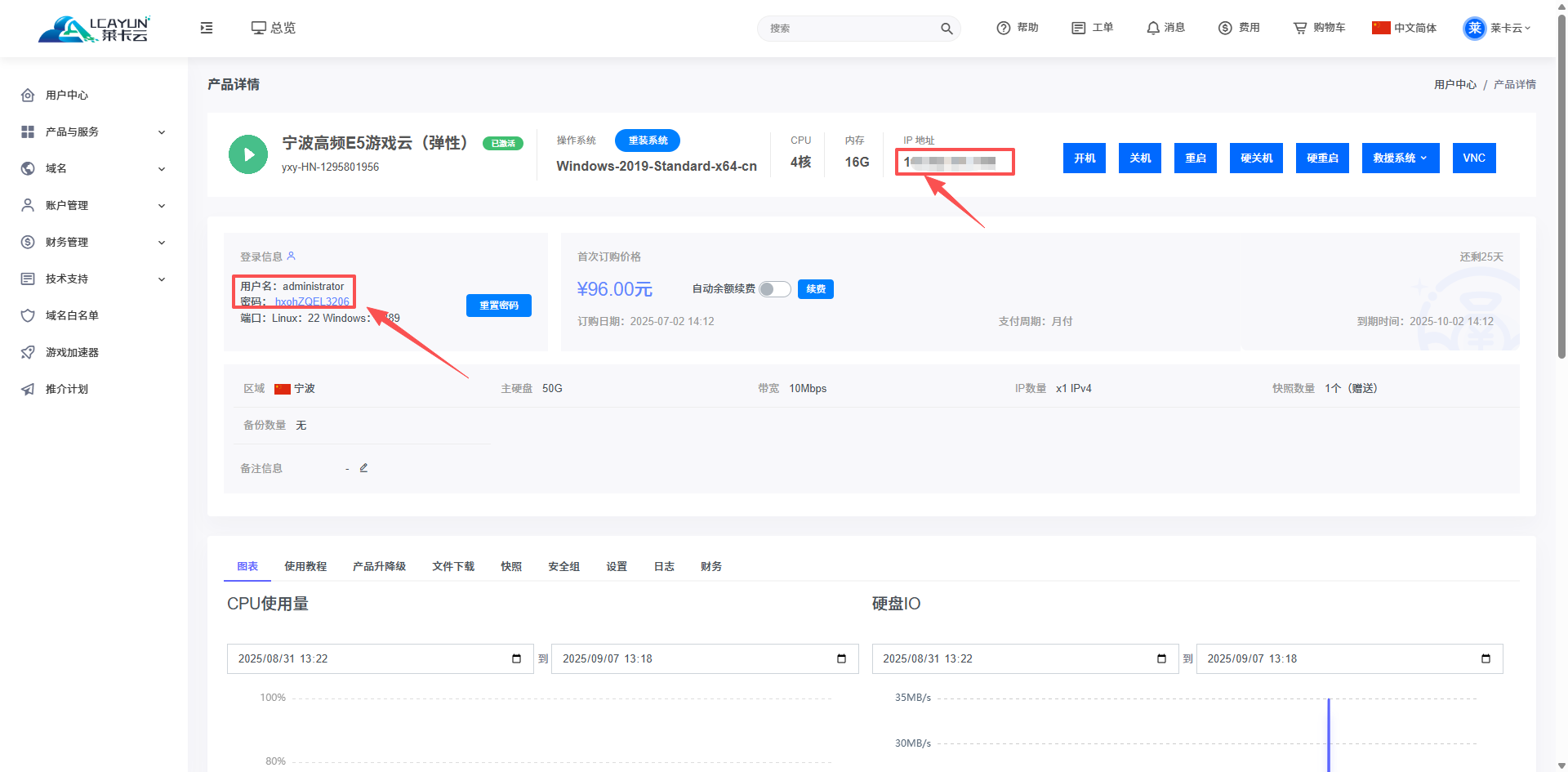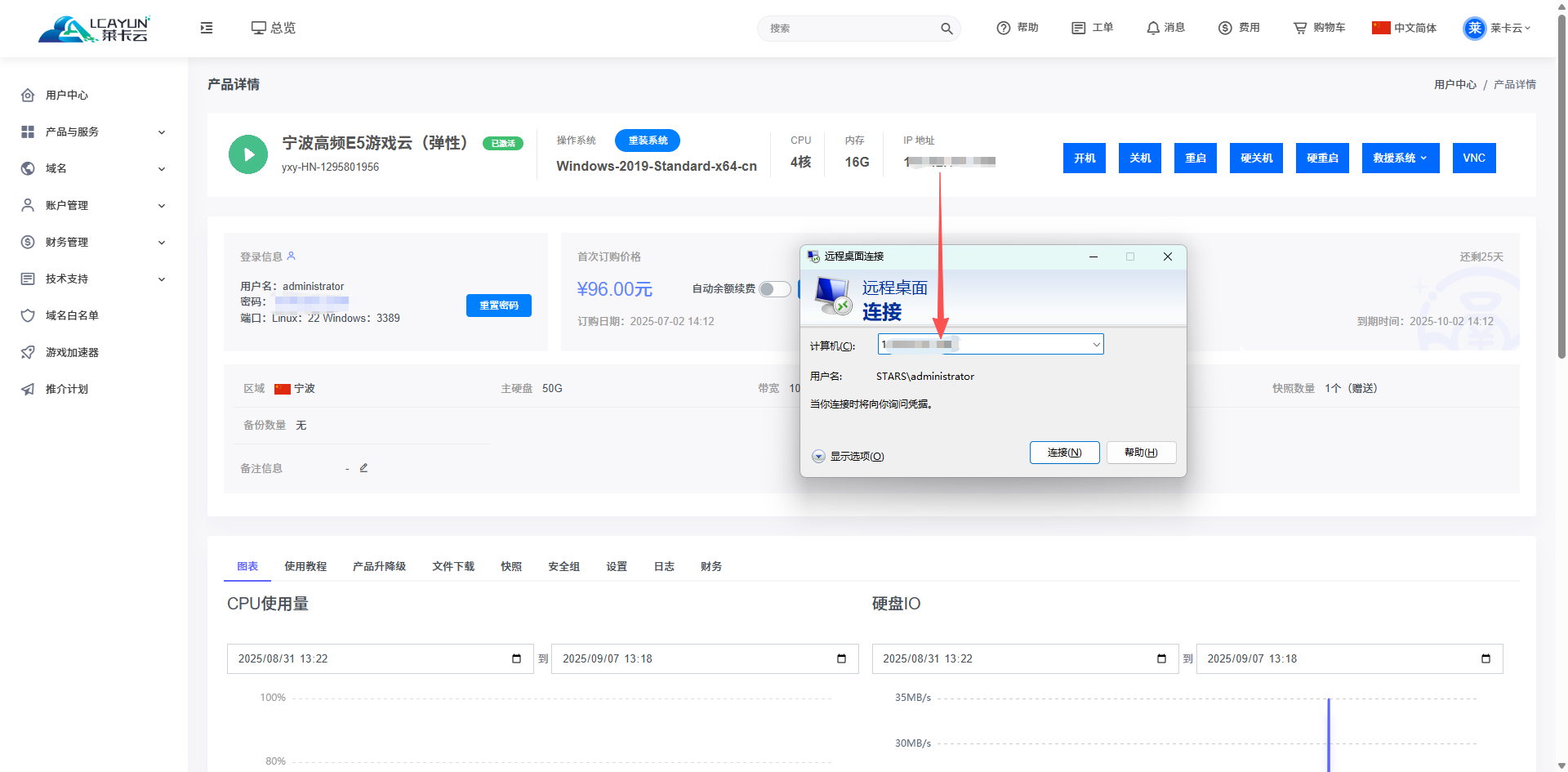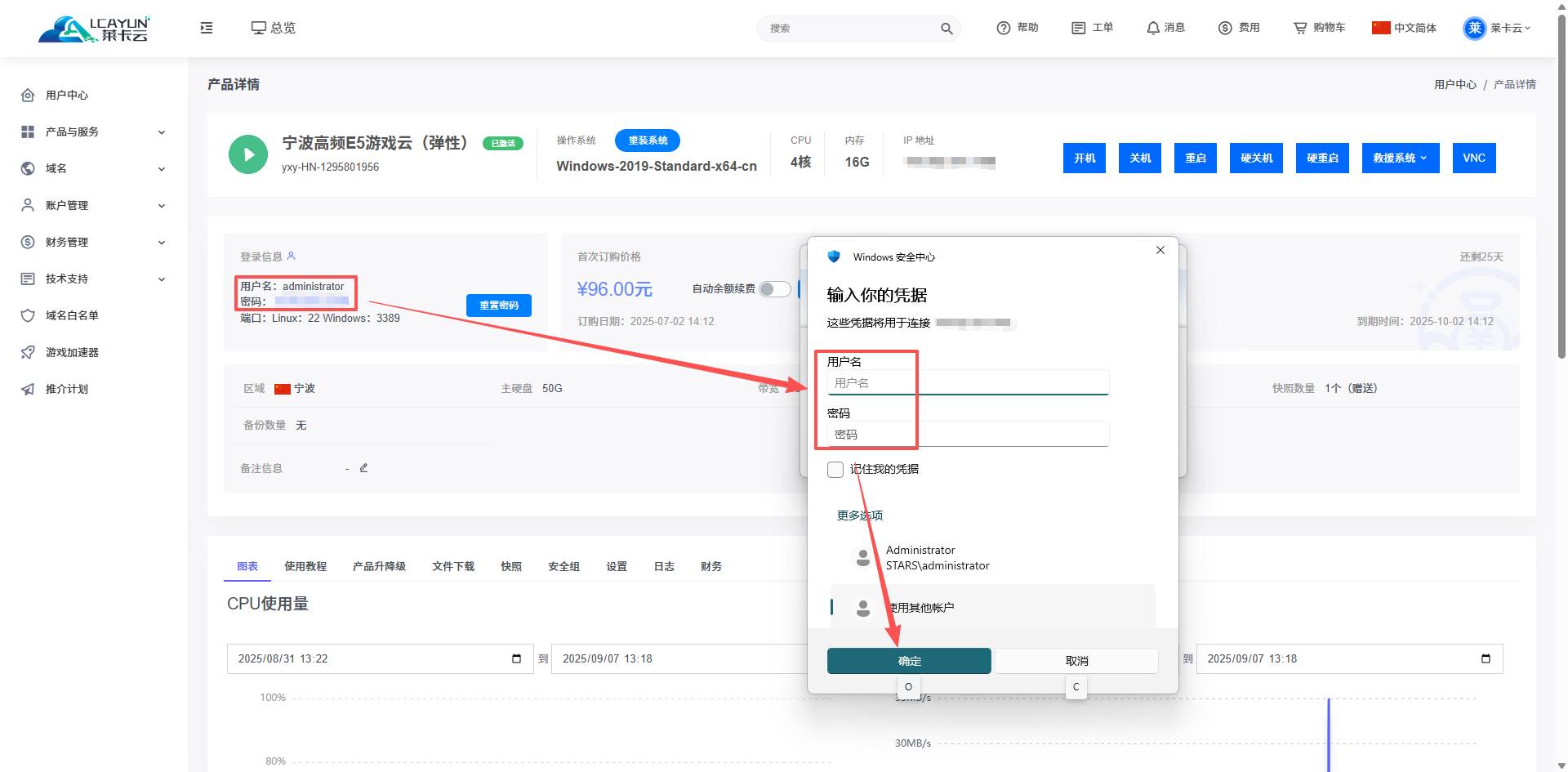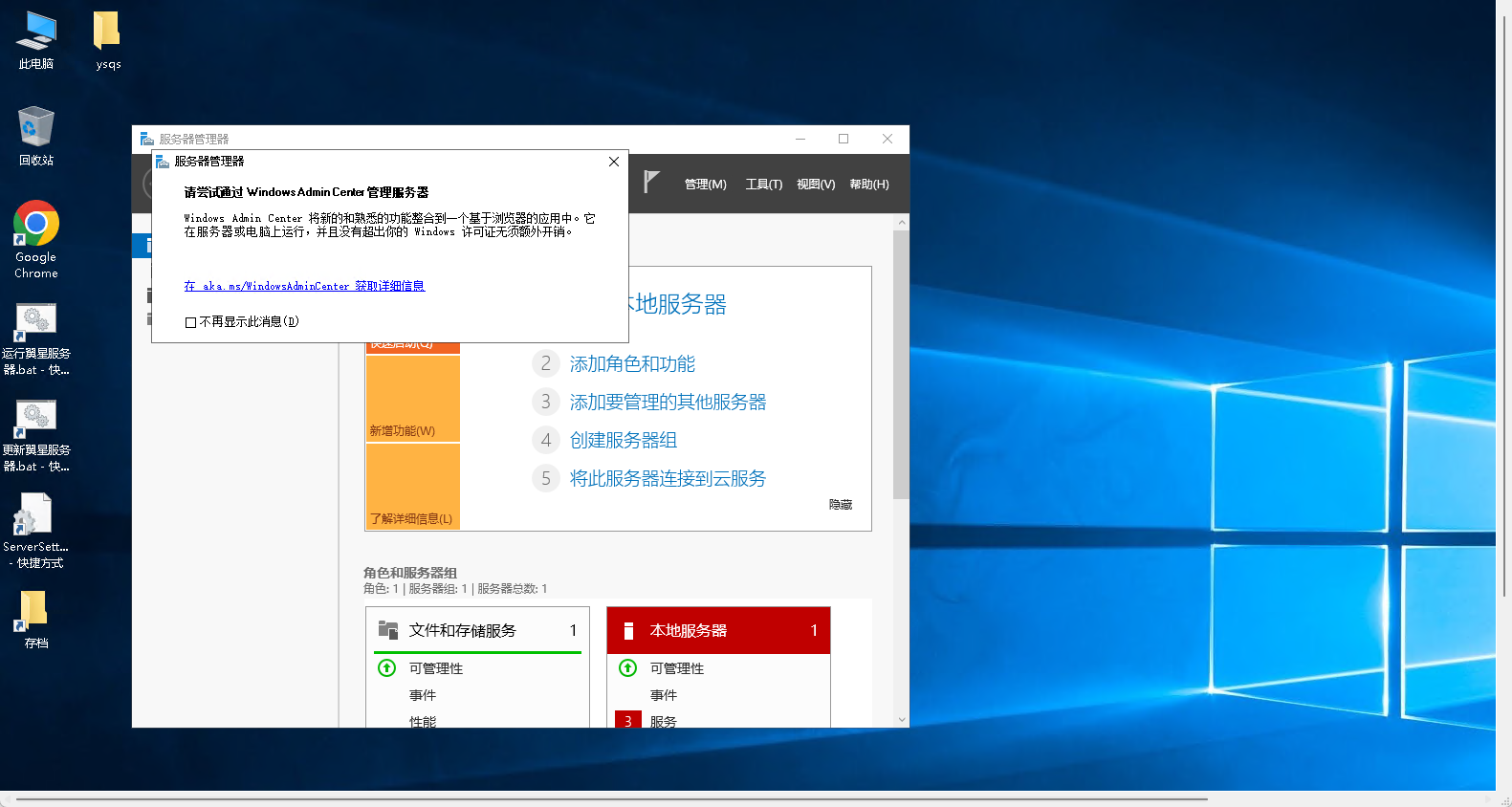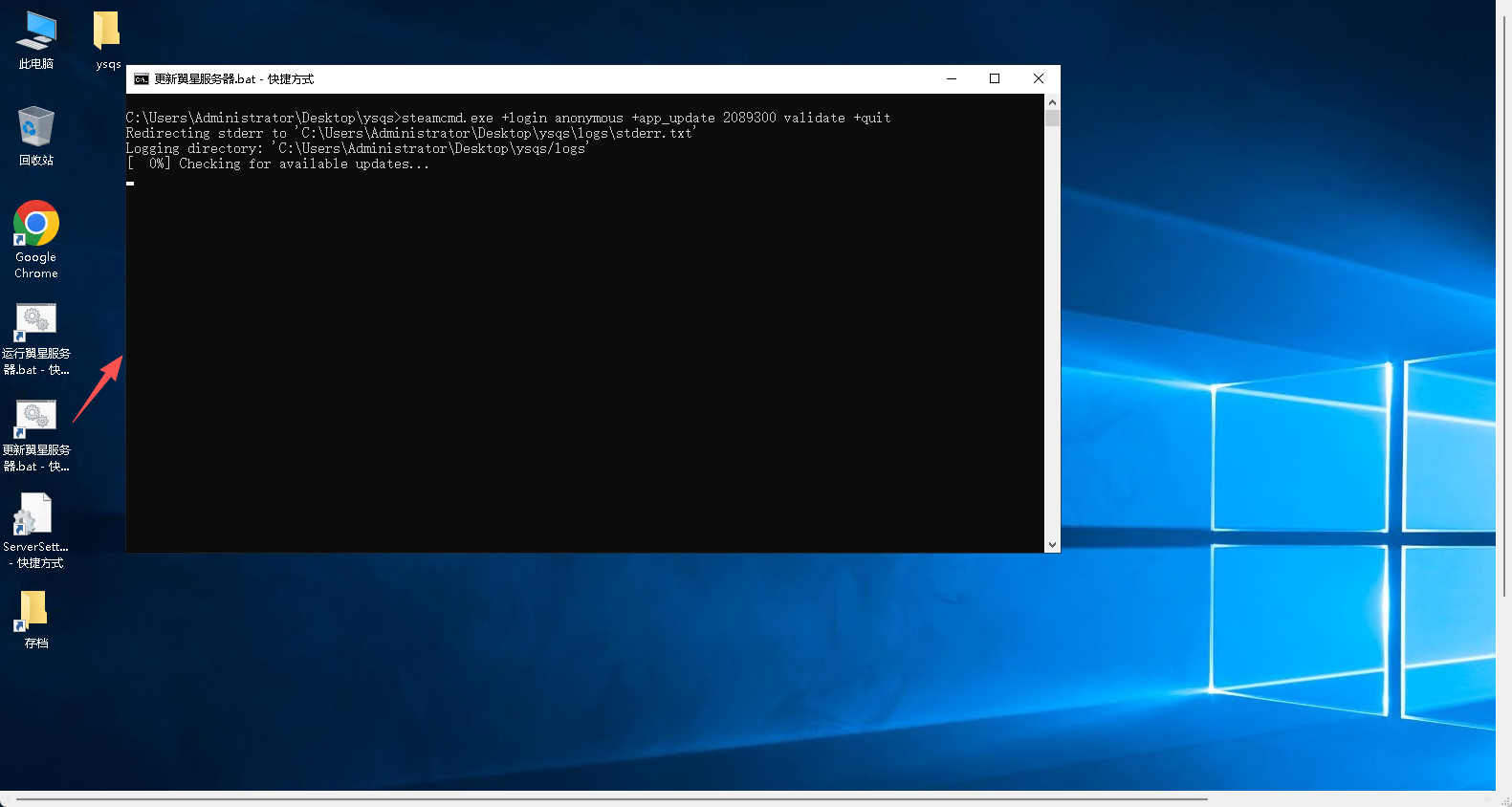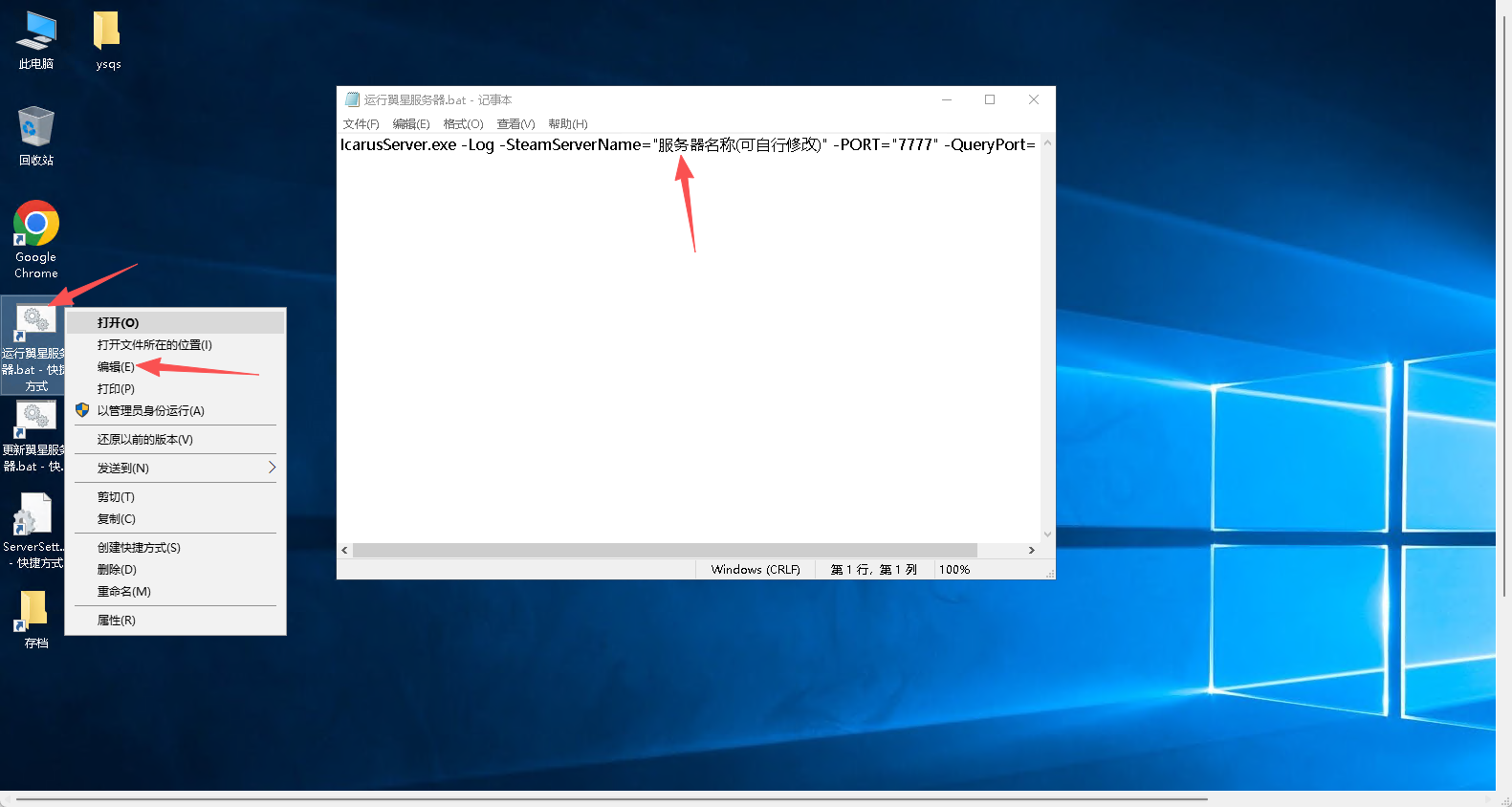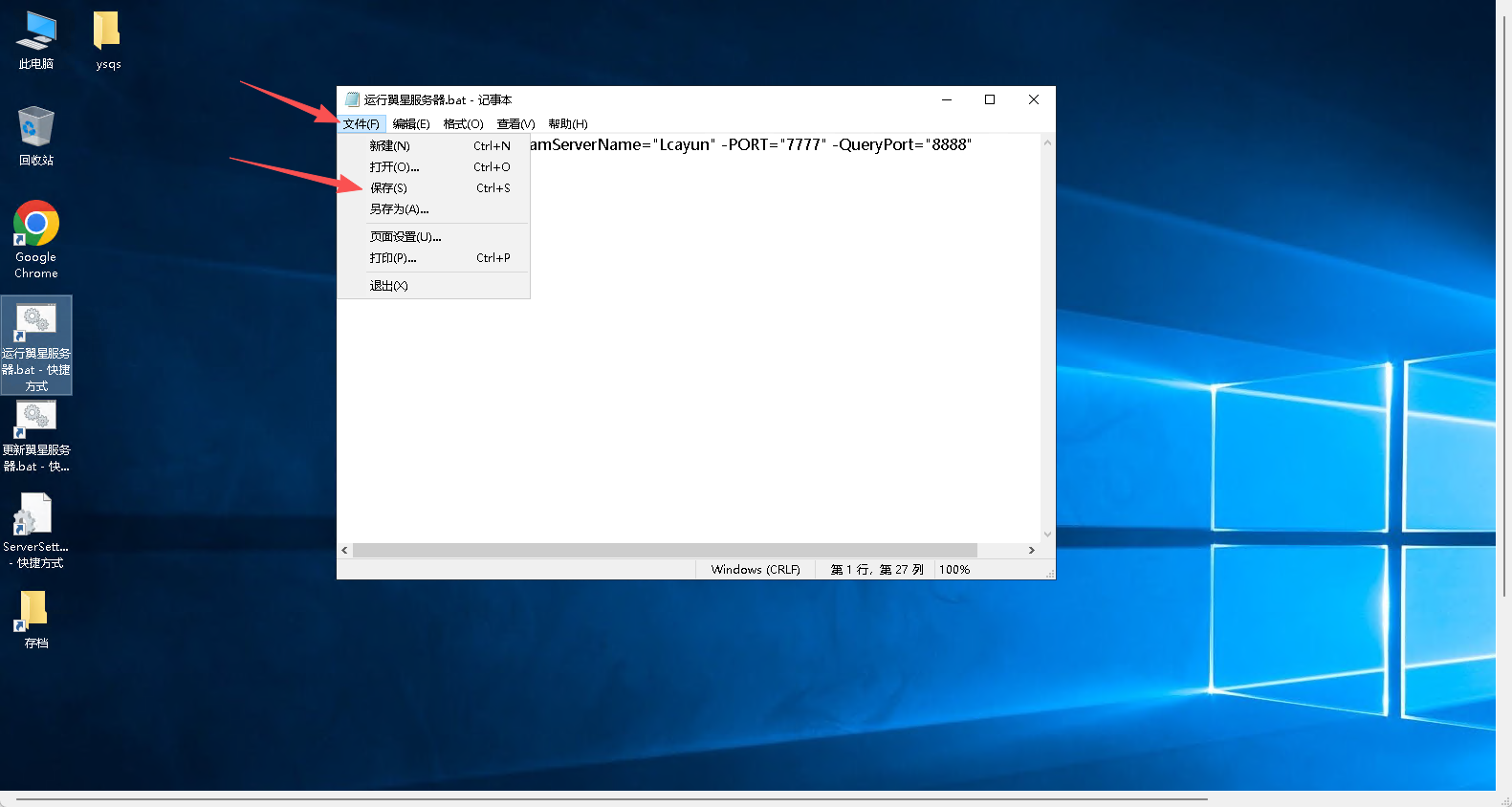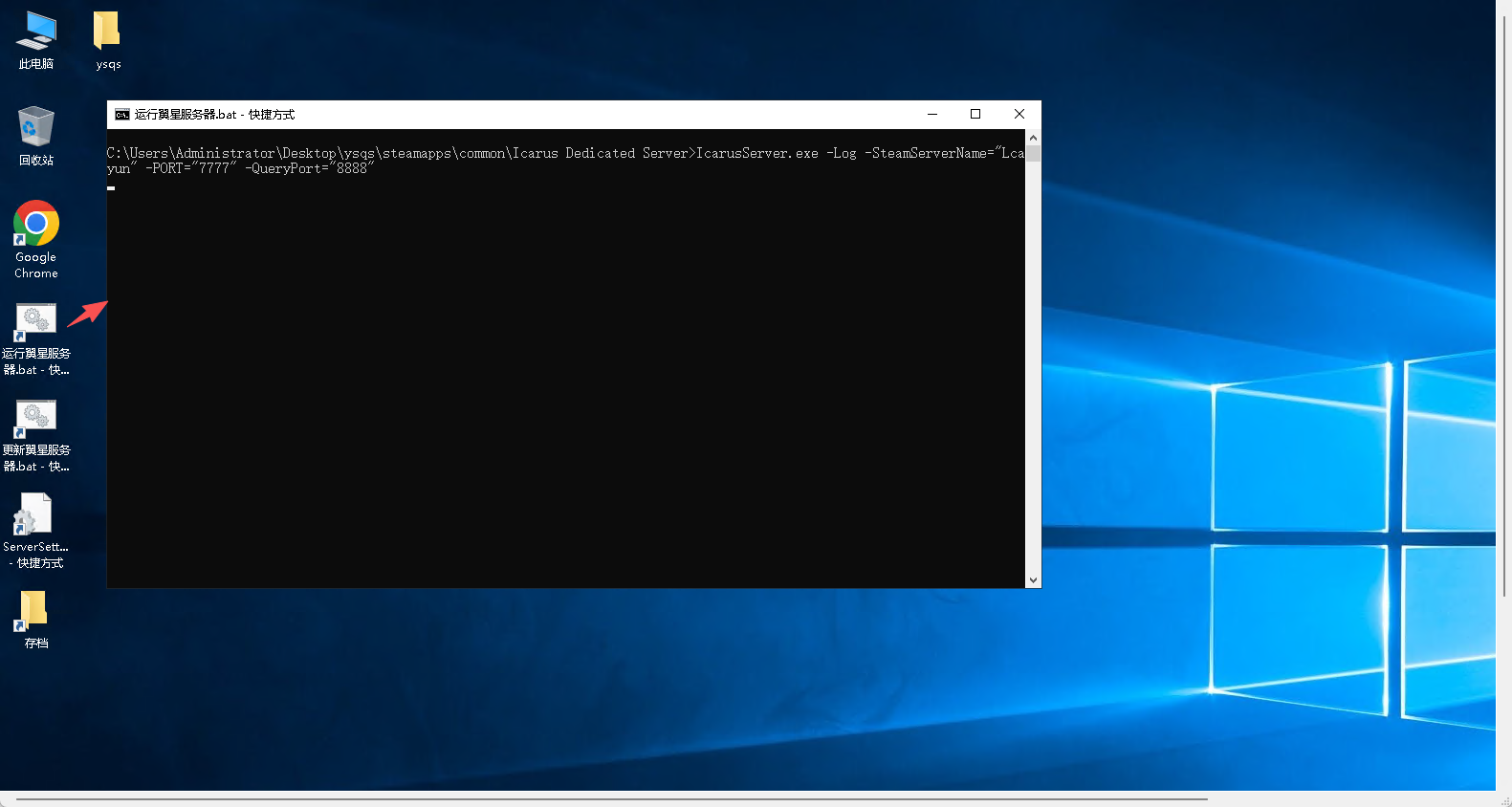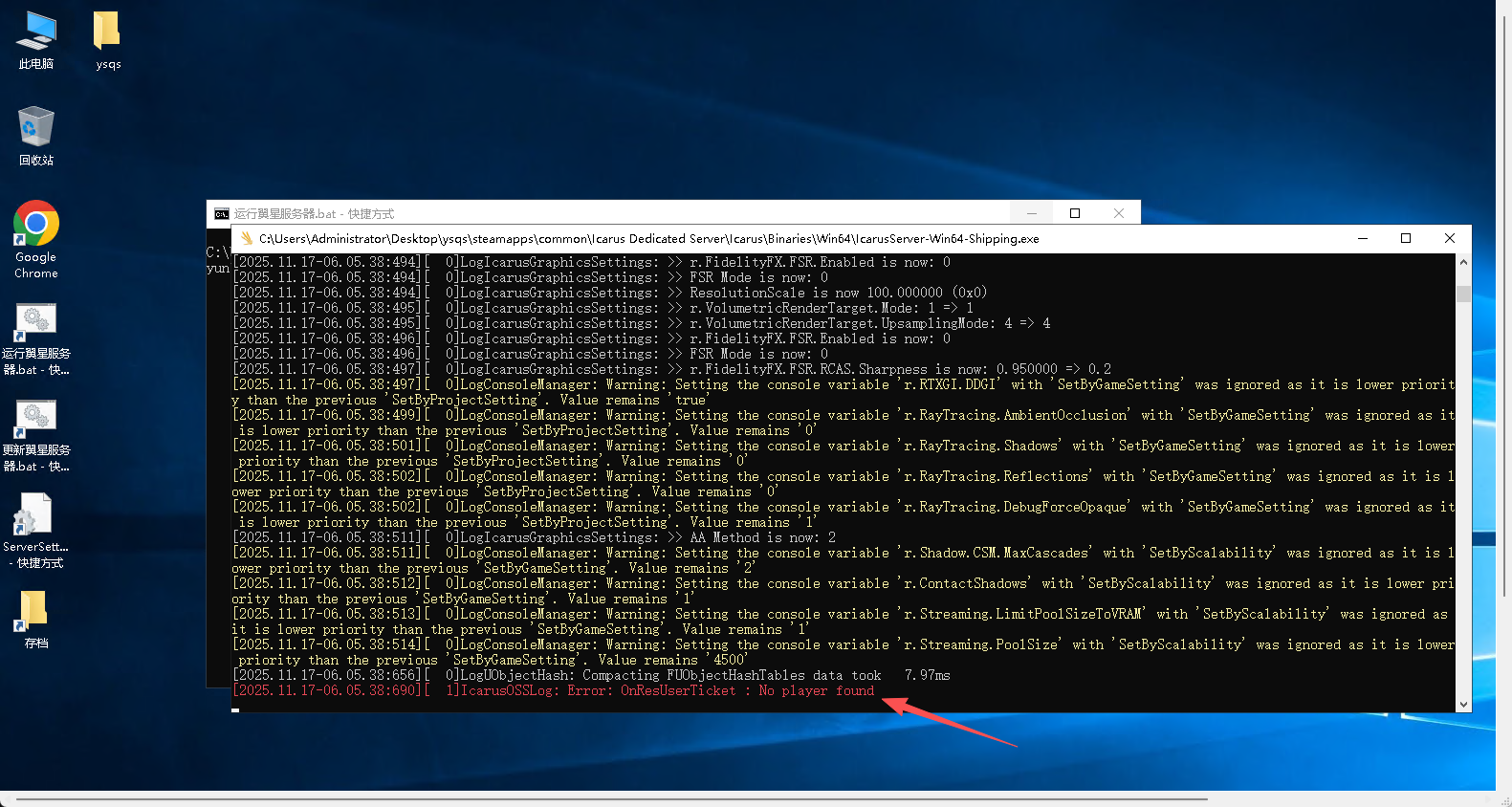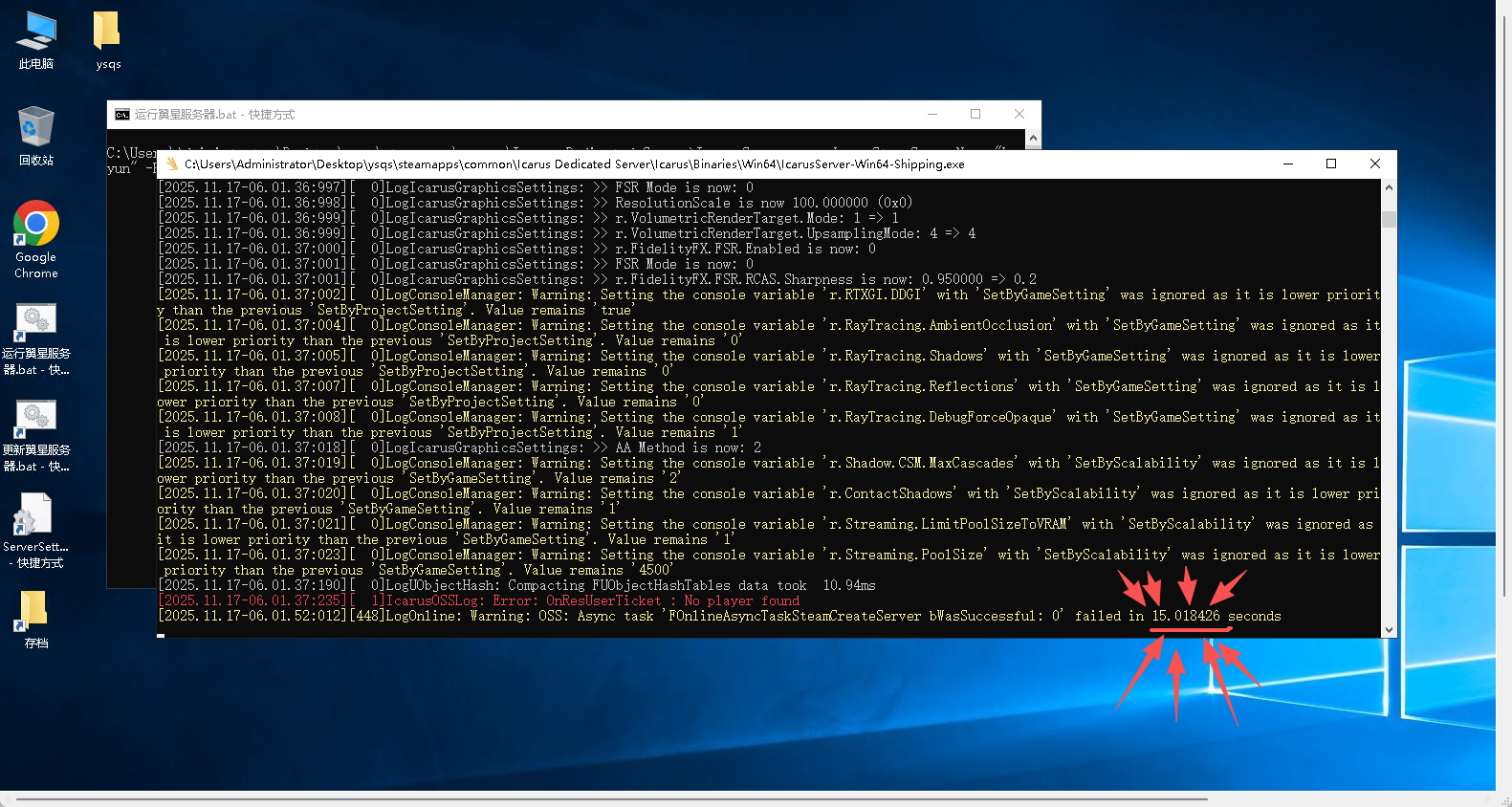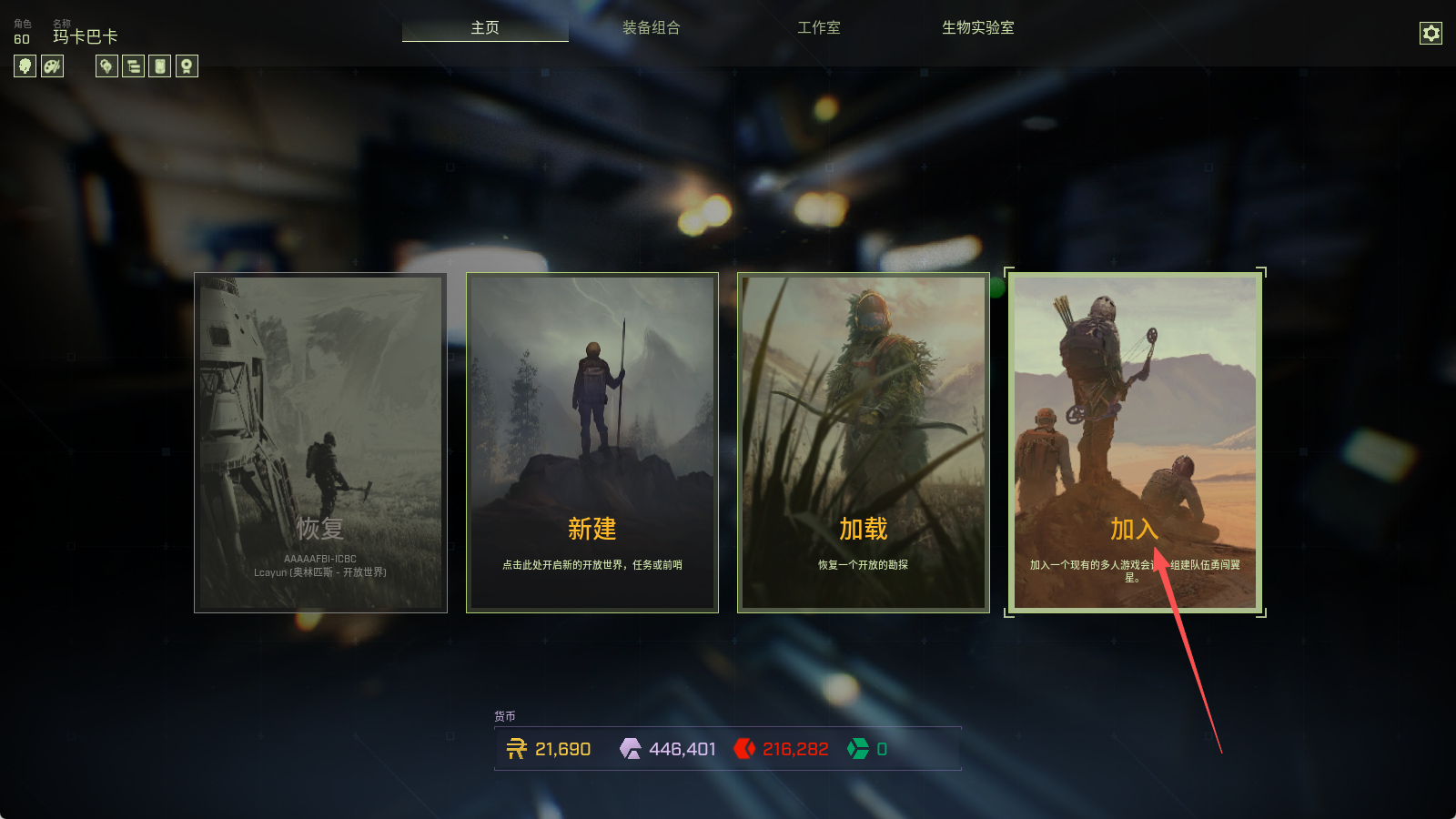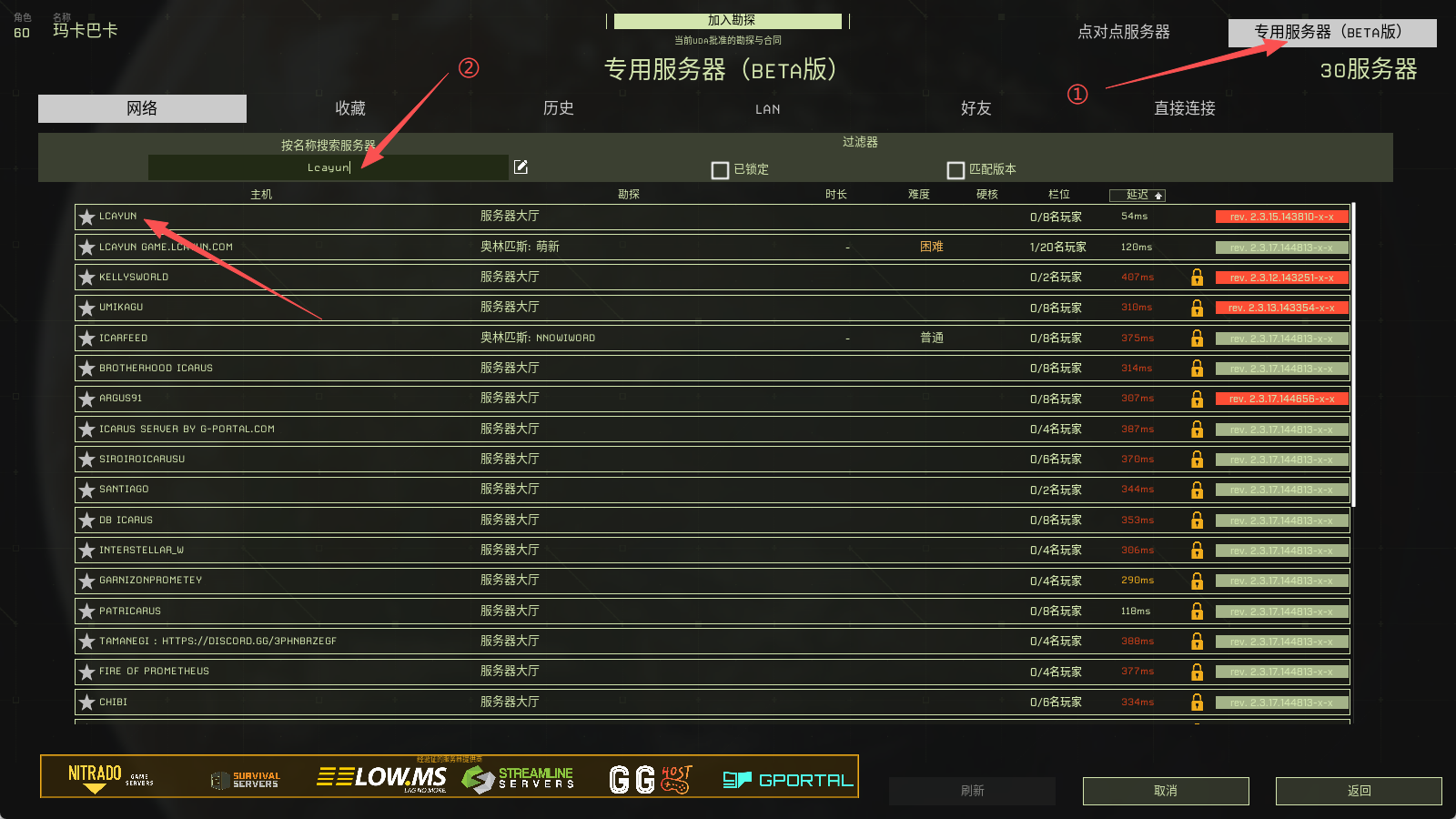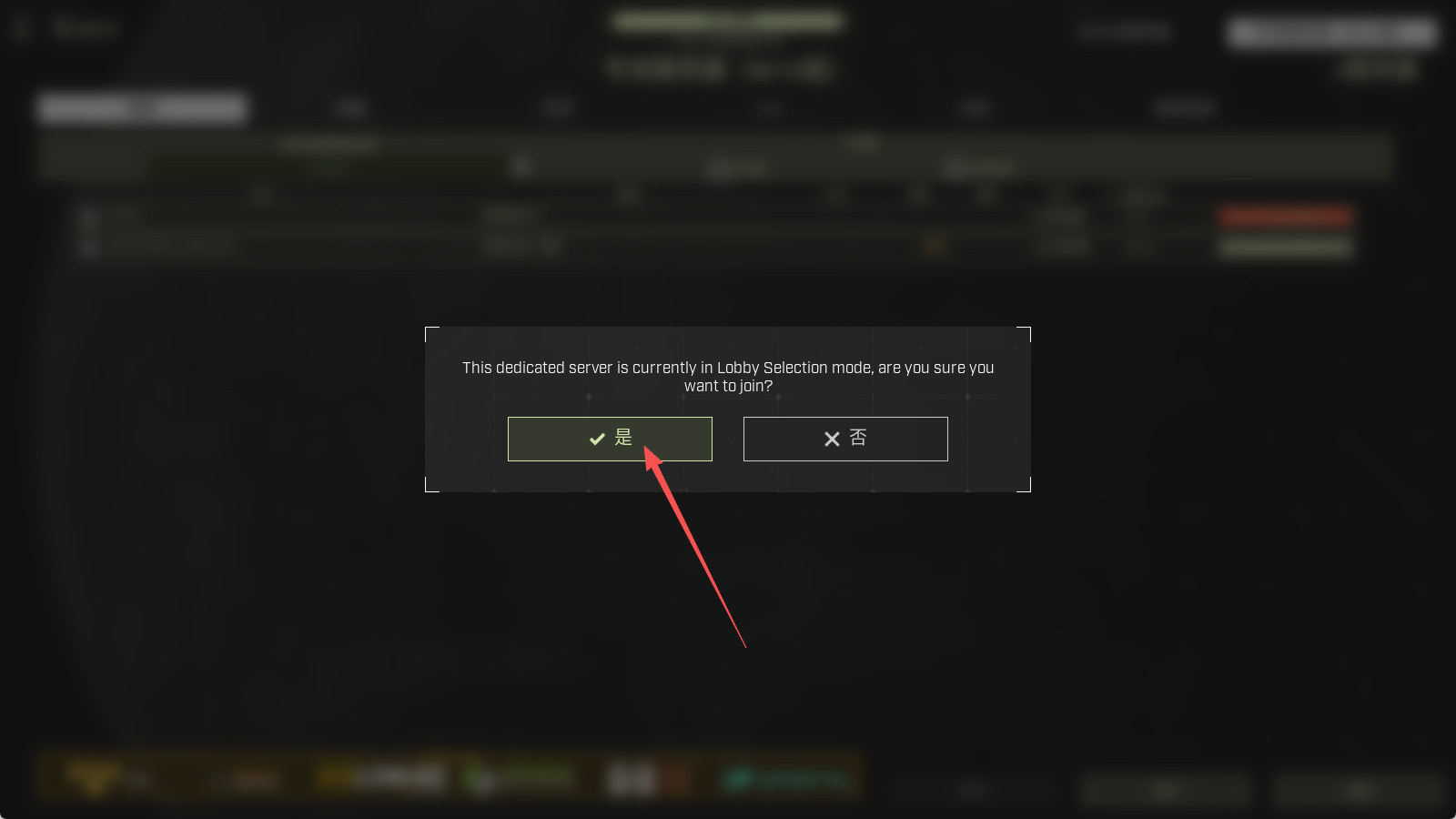选购
E5 2667V4链接:https://www.lcayun.com/cart?action=configureproduct&pid=699
E5 2667V4(单核最大睿频:3.6 GHz,适用于小型的纯净服跟性能要求较低的游戏)
Gold 6146链接:https://www.lcayun.com/cart?action=configureproduct&pid=912
Gold 6146(单核最大睿频:4.2 GHz,适用于少量模组跟有主频需求的游戏)
R9 5950X链接:https://www.lcayun.com/cart?action=configureproduct&pid=843
R9 5950X (单核最大睿频:4.9 GHz,适用于性能需求较高游戏跟需要安装模组服)
根据需求购买不同的机型,进入选购页面
系统:Game 翼星求生
配置:4核 8G起步
1、购买产品后在左边的目录中点开产品与服务,再点云服务器,你就能看到你购买的产品了,点击宁波高频游戏云的字体或右边的蓝色操作按键打开产品详情页面
先看左上角产品详情四个字下方的图标,如果还在转圈就代表还在安装中,如果如下图所示一个播放键(▶)就说明已经安装好了,可以使用
2、登录服务器
使用Win+R搜索mstsc打开远程桌面工具
看第一步打开你购买的产品的产品详情页面
你需要知道你的服务器IP地址和登录信息在哪里,如下图👇
首先复制地址粘贴到远程桌面工具的计算机框中,点击连接
再复制登录信息对应位置粘贴,并确定开始连接即可
登陆进来后就是这个样子的
3、更新服务器
双击桌面的【更新翼星服务器.bat - 快捷方式】更新你的翼星求生游戏服务器
出现的黑框会输出更新进度,更新完黑框就会自动消失(你需要等待黑框自动消失)
4、修改服务器名称
右键桌面的【运行翼星服务器.bat - 快捷方式】选择【编辑】
在文本内修改【服务器名(可自行修改)】,注意:不要去掉双引号
5、运行服务器
双击桌面的【运行翼星服务器.bat - 快捷方式】运行服务器
在黑框中出现【No player found】,说明服务器已经开好了
注意 注意 注意
如果黑框中看到【No player found】,20秒内又出现【failed in 15. XXX seconds】的字眼,就说明服务器没有连上steam网络
这是因为游戏设定,国内的网络与国外的网络差异导致的
解决方法就是不断的重启服务器,直到在看到【No player found】之后,20秒内不再出现【failed in 15. XXX seconds】的字眼
6、连接游戏
打开游戏➡加入游戏
- 点击右上角的专用服务器(BETA版)
- 在搜索框中输入你设置的服务器名称
搜到服务器后点击它并点击【是】即可加入服务器